تنبيه : سأقوم بشرح البرنامج بشكل دقيق جداً لاتملون مني - - - - - - - - - -  iFiles 1.2 وظيفة البرنامج : يسمح بعرض المستندات وإدارة الملفات وتسجيل مقاطع صوتية وتحرير الملفات النصية والتقاط الصور ، تبادل الملفات وأكثر من ذلك ، لأي أيفون. يدعم نقل الملفات من اجهز Mac او Windows وايضاً السحب وإفلات الملفات مباشرة من خلال برنامج Finder في الماك او Windows Explorer في الويندوز ليس هناك حاجة للقلق بشأن أمن iFiles ، يمكن الوصول إلى الملفات عن بعد باستخدام كلمة مرور ايضاً لا احد يستطيع ان يرى محتويات برنامج iFiles الخاص بك مع iFiles ، يمكنك بسهولة مشاركة الملفات مع أصدقائك ( الند للند ، peer-to-peep ) باستخدام واي فاي أو بلوتوث ( تم التجربة بين ايفون وايفون وتم نقل الملفات بنجاح ) خصائص البرنامج : البريد الإلكتروني يمكنه ارسال الملفات عبر البريد الإلكتروني من خلال مرفق من iFiles فون باستخدام حسابات البريد الإلكتروني. القائمة المنبثقة مرر بأصبعك على الملف من اليسار الى اليمين لعرض القائمة المنبثقة. تسجيل الاصوات يقوم البرنامج بتسجيل الاصوات كمستند صوتي. خصائص الملفات والمجلدات عرض وتغيير المجلد وخصائص الملفات. يمكن تغيير لون العلامة والرمز. المشاركة ( SHARING ) مشاركة الملفات مع المستخدمين الآخرين من خلال واي فاي أو بلوتوث. ملفات الـ PDF يمكن للبرنامج فتح ملفات PDF باستخدام المشاهد السريعة ويدعم فتح الملفات المحمية بكلمة مرور. الأمان يمكن تأمين الوصول عن بعد بكلمة مرور لحماية الخصوصية. العمليات التي يقوم بها البرنامج على الملفات والمجلدات -- تحريك ، نسخ ، إعادة تسمية ، حذف ، وإنشاء مجلد جديد -- ضغط الملفات وفك ضغط الملفات -- مشاركة الملفات مع المستخدمين الآخرين عبر واي فاي أو بلوتوث -- عرض وتغيير خصائص المجلد او الملف -- حفظ الصور إلى مكتبة الصور -- إنشاء تسجيلات صوتية جديدة -- التقاط صور ، تسجيل الأفلام أو الاستيراد من مكتبة الفيديو -- إنشاء وتحرير الملفات النصية صيغ الملفات المدعومة في البرنامج -- iWorks ( الصفحات ، الأرقام ، Keynote ) -- مايكروسوفت أوفيس (وورد ، إكسل ، باور بوينت). -- صفحات الويب HTML ومحفوظات الويب ( صفحات الويب المحفوظة من قبل متصفح سفاري) -- ملفات الـ PDF . -- ملفات RTF ( تنسيق نص منسق ) وRTFD. -- نص عادي مع الكشف التلقائي لترميز الأحرف. يمكن أن يكون النص أيضا الملفات التي تم تحريرها. -- أفلام ( يدعم تنسيقات الملفات من قبل اي فون : MP4, MOV, MPV, 3GP, M4V ) -- الصوتيات ( WAV, MP3, M4A, CAF, AIF, AIFF, ACC ). -- الصور (JPG, PNG, GIF, BMP, TIF, TIFF, ICO, CUR, XBM). المتطلبات مطلوب اتصال Wi-Fi للاتصال ونقل الملفات من وإلى iFiles - - - - - - - - - - لتنزيل البرنامج : اصحاب الجيلبريك ( من احد الروابط ادناه ) Rapidshare , Mediafire , 2shared Hotfile , Uploading , Zshare والي ماعندهم جيلبريك وبيشترونه من خلال هالرابط بسعر (3.71 ر.س) بـ 3.71 ريال iFiles for iPhone, iPod touch, and iPad on the iTunes App Store - - - - - - - - - - شرح البرنامج : بعد تثبيت البرنامج من خلال برنامج iTunes  راح يكون البرنامج بالايفون على هالشكل  نقوم بفتح البرنامج ويظهر لنا ايقونة ترحيب البرنامج  بعدها يظهر لنا مجلدات اساسية التقسيم مع ملف ترحيبي للمستخدم  بعدها بالضغط على علامة الـ + بالأسفل على اليسار يمكننا انشاء الملفات التالية حسب الترتيب : - انشاء مجلد. - انشاء ملف نصي. - التقاط صورة. - التقاط فيديو. -استيراد فيديو او صورة من مكتبة الصور والفيديو. - تسجيل ملف صوتي.  بالنسبة شعار الواي فاي بجانب علامة الزائد يظهر لك رابط من خلاله يمكنك الدخول الى البرنامج من خلال جهاز الكمبيوتر سواء ويندوز او ماك ، لإضافة ملفات من الكمبيوتر الى البرنامج  نضفط على علامة الترس للدخول الى اعدادات البرنامج  بعد الدخول الى اعدادات البرنامج سأشرح لكم كل قائمة : Sharing Enabled = تفعيل او الغاء تفعيل مشاركة الملفات. Port Number = البورت الي راح يكون في اخر الرابط الخاص بالدخول للبرنامج بإمكانك تغييره والأفضل الإبقاء عليه كما هو بدون تغيير. Authentication = طلب المصادقة بأسم مستخدم وكلمة مرور للمشاركة مع الكمبوتر. Bluetooth Sharing = تفعيل او الغاء تفعيل مشاركة الملفات عبر البلوتوث. Passcode Lock = وضع قفل برقم سري للدخول الى البرنامج من الايفون الخاص بك Theme = اختيار الثيمات الخاصة بالبرنامج يوجد 9 ألوان. File Browser = التحكم بإستعراض الملفات بترتيبها حسب الاسم وعرض مصغرات والخ. PDF Viewer = اختيار طريقة عرض ملفات PDF وتفعيل الزوم او الغاءه. Image Viewer = اختيار عدد الثواني في انتقال الصور بالمستعرض وخصائص عديدة. Text Viewer = التحكم بإستعراض النصوص في الملفات النصية بنوع الخط وحجمه. Voice Recorder = التحكم بخصائص تسجيل الملف الصوت من ناحية الدقة. Photo Import = التحكم في استيراد الصور من مكتبة الصور من ناحية نوع الامتداد والدقة.   ::::::::::::::::::::::::::: الأن قمنا بشرح واجهة البرنامج بالكامل ونبدء في عملية نقل الملفات من والى البرنامج وتجربة ملفات وورد docx وملفات PDF وملفات Text اولاً : نضغط على علامة الواي فاي بجنب علامة الزائد  بعدها بيظهر لنا الاي بي الخاص بالايفون في المودم الي شابك عليه الايفون  نروح للمتصفح الخاص بالكمبيوتر سواء ويندوز او ماك وندخل الرابط الموجود في الصورة اعلاه  بعدها راح تفتح لنا صفحة وفيها ملفات ومجلدات البرنامج نقدر نسوي ابلود للملفات من الكمبيوتر الى البرنامج المهم لحد يطفي الواير لس بالايفون اثناء عملية نقل الملفات  نسوي ابلود من خلال الطريقة المشروحة في الصورة اعلاه والنتيجة بعد الرفع تم رفع ملف كلاً من : - ملف PDF - ملف وورد Docx - تم تسجيل ملف صوتي  الأن بستعرض لكم طريقة عرض ملف الـ PDF   والأن طريقة استعراض ملف الوورد docx :   وهنا طريقة عرض الملف الصوتي بعد التسجيل :  طبعاً بإمكاننا نقل الملفات الجديدة الى اي مجلد نريدة مثلا مجلد المستندات Documents راح انقل ملف الـ PDF لهالمجلد ولكم الطريقة طبعاً اول شئ نمسح على الملف من اليسار الى اليمين :  بعدها راح تظهر لنا النافذة ونختار منها Move  بعدها نضغط على Select ليتم النقل  الان الملف تم نقلة للمجلد :  ::::::::::::::::::::::::::: طبعا الان جربنا ننقل ملفات الحين بنجرب ننقل ملفين فيديو واحد بصيغة MOV والثاني 3gp  الان بجرب اشغل ملف 3gp  والان بجرب اشغل ملف MOV  الحين بجرب انقل ملف Text لان الكل نوعا ما يعاني من نقل ملفات النصية اول شئ لازم نحفظ الملف النصي في الكمبيوتر بهالطريقة  بعد ماحفظنا الملف في الكمبيوتر نقوم بنقله للبرنامج بنفس الطريقة المشروحة سابقاً :  بعد نقل الملف نقوم بفتحة ، ونلاحظ ظهور الحروف العربية بدون مشاكل  ::::::::::::::::::::::::::: شرح طريقة ارسال ملف من البرنامج من خلال الايفون الى جوال ايفون اخر عبر الواي فاي او البلوتوث اول شئ نمسح على الملف من اليسار الى اليمين كالعادة ونختار Shere ( مشاركة )  الان البرنامج يقوم بالبحث عن اجهزة تعمل على Bluetooth في نطاقك  واذا اخترنا Wi-Fi يقوم ايضا البرنامج يقوم بالبحث عن اجهزة تعمل على Wi-Fi في نطاقك  :::::::::::::::::::::::::::::::::::::::::: اخيراً : طريقة تغيير لون خلفية النص وايقونة كل مجلد نمسح على المجلد من اليسار لليمين  بعدها نختار خصائص اخر شئ يظهر لنا الالوان للخلفية والايقونات  نختار Change icon ونختار الايقونة المناسبة  وهنا الناتج  |












